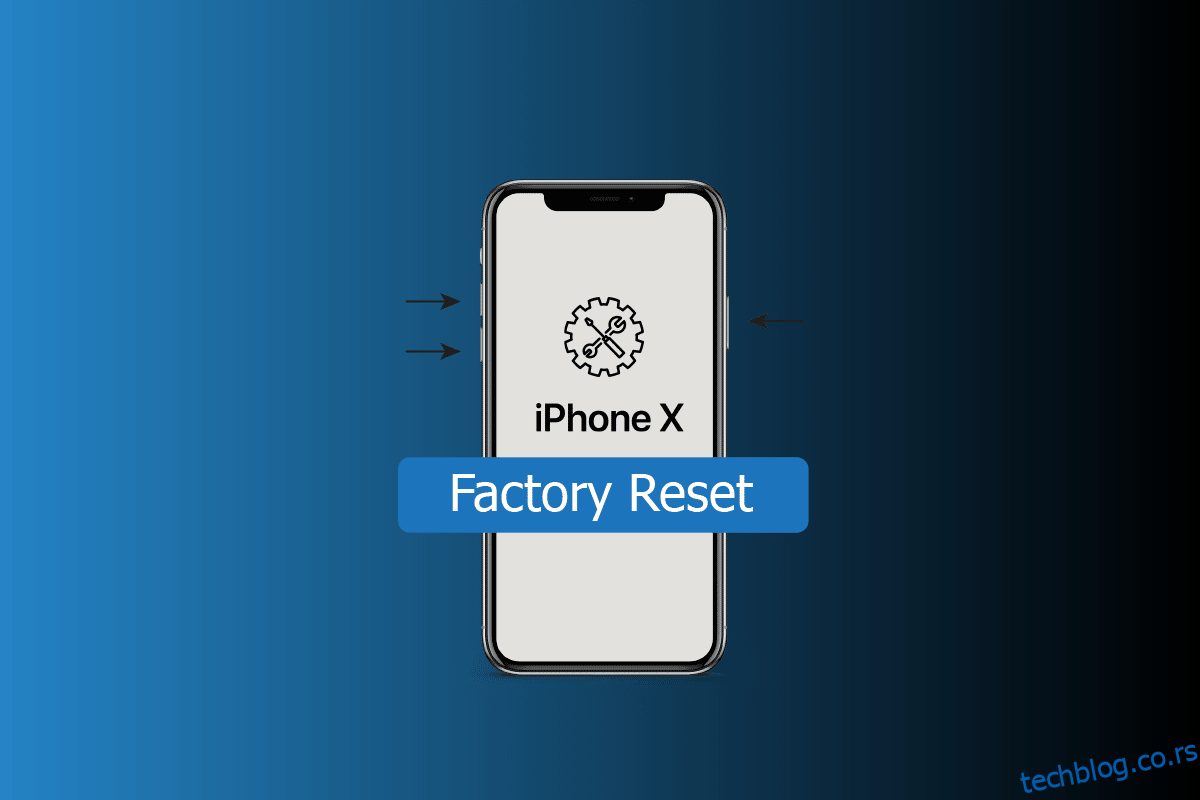У овом посту ћемо разговарати о томе како да ресетујете иПхоне Кс на фабричка подешавања, како да ресетујете иПхоне Кс на фабричка подешавања без Аппле ИД лозинке или без иТунес-а и још много тога, пажљиво прочитајте овај пост ако желите да научите како то да урадите.

Преглед садржаја
Како да ресетујете иПхоне Кс на фабричка подешавања
Пре него што извршите фабричко ресетовање вашег уређаја, имајте на уму да је то екстремна мера и да би уклонила све податке и информације са вашег иПхоне-а. Након фабричког ресетовања, мораћете да почнете изнова. Пратите доле наведене кораке.
1. Прво идите до апликације Подешавања на свом уређају.
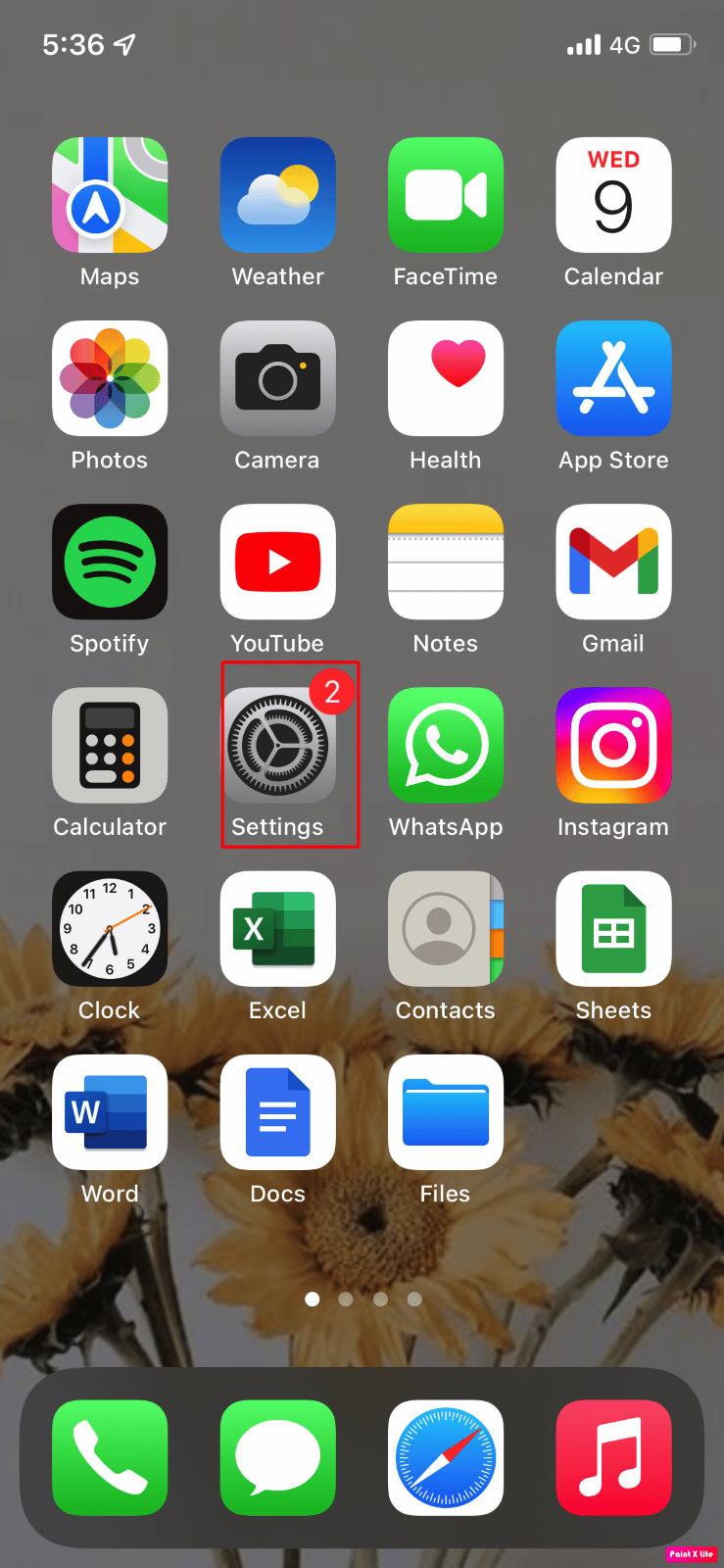
2. У наставку идите на опцију Генерал и додирните опцију Трансфер или Ресет иПхоне.
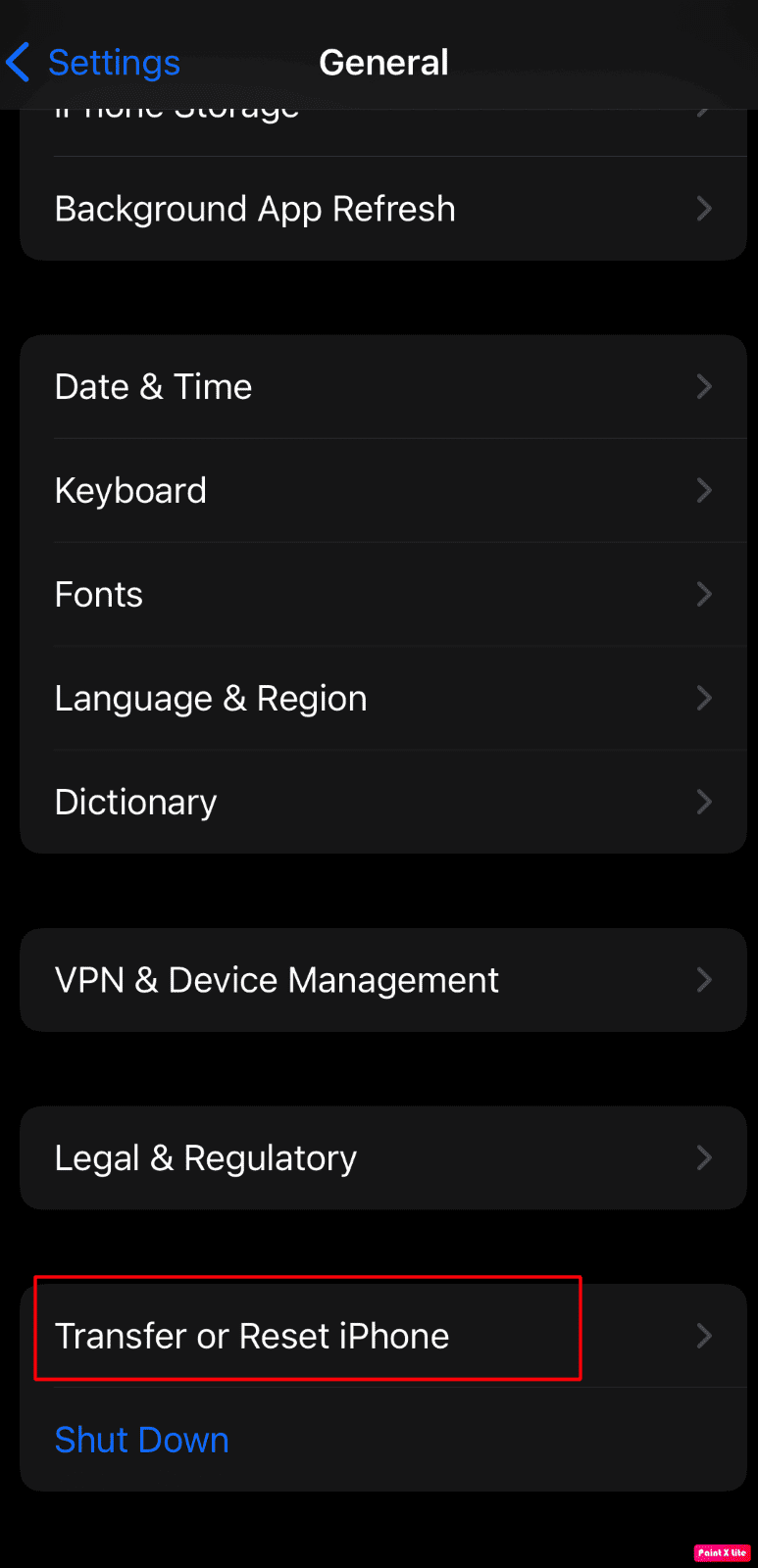
3. Након тога, тапните на Обриши сав садржај и подешавања.
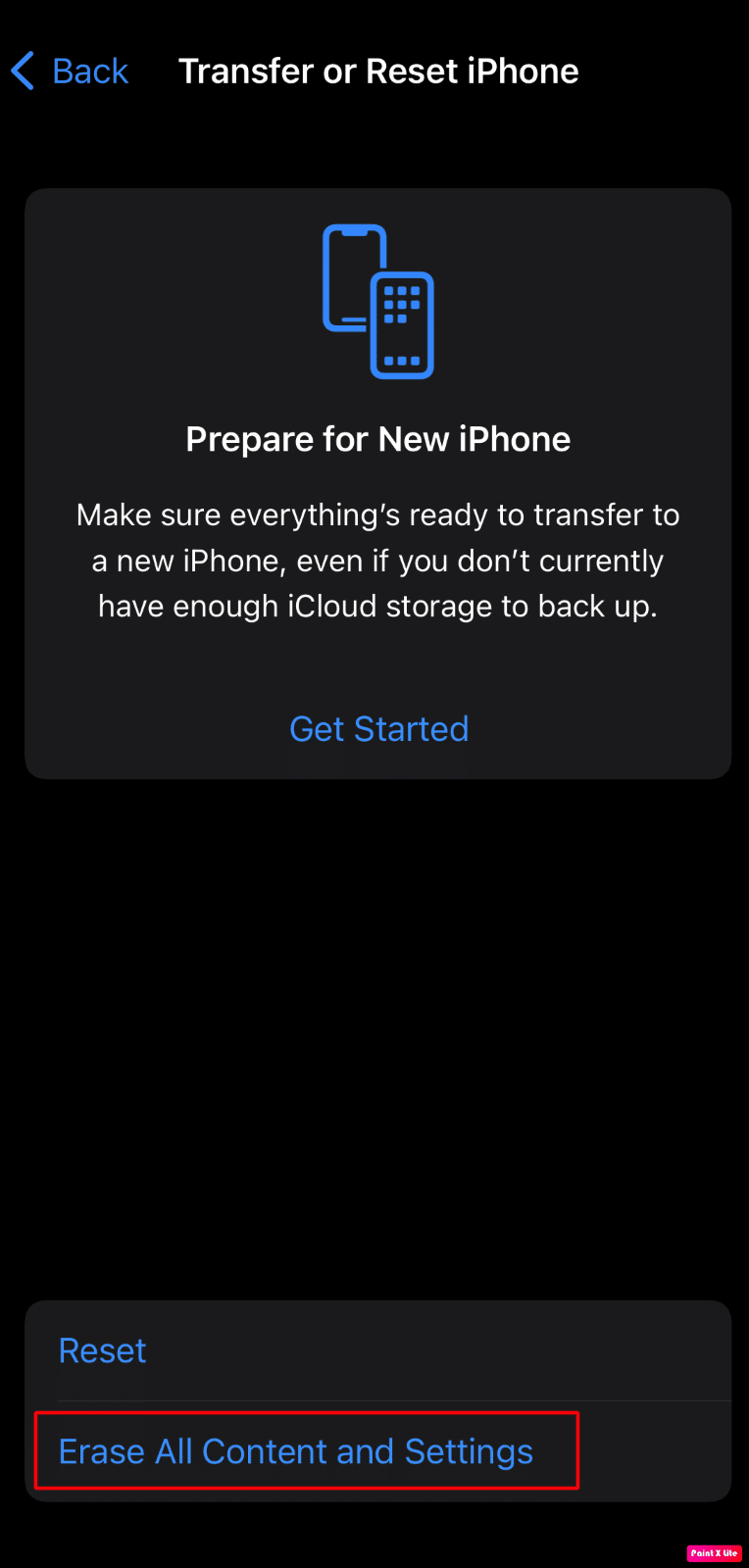
Како фабрички ресетовати иПхоне Кс без Аппле ИД лозинке
Можете ресетовати свој уређај без Аппле ИД лозинке као што је приказано у наставку.
1. Прво морате да искључите свој иПхоне, да бисте то урадили следите доле наведене кораке.
-
На иПхоне-у без дугмета Хоме: Морате да притиснете и држите дугме за појачавање или смањивање јачине звука и бочно дугме док се на екрану не појави клизач времена за искључивање. Затим морате да превучете клизач за искључивање да бисте искључили уређај.
-
На иПхоне-у са дугметом за почетак: Морате да притиснете и држите бочно/горње дугме, а затим превучете клизач за искључивање да бисте искључили уређај.
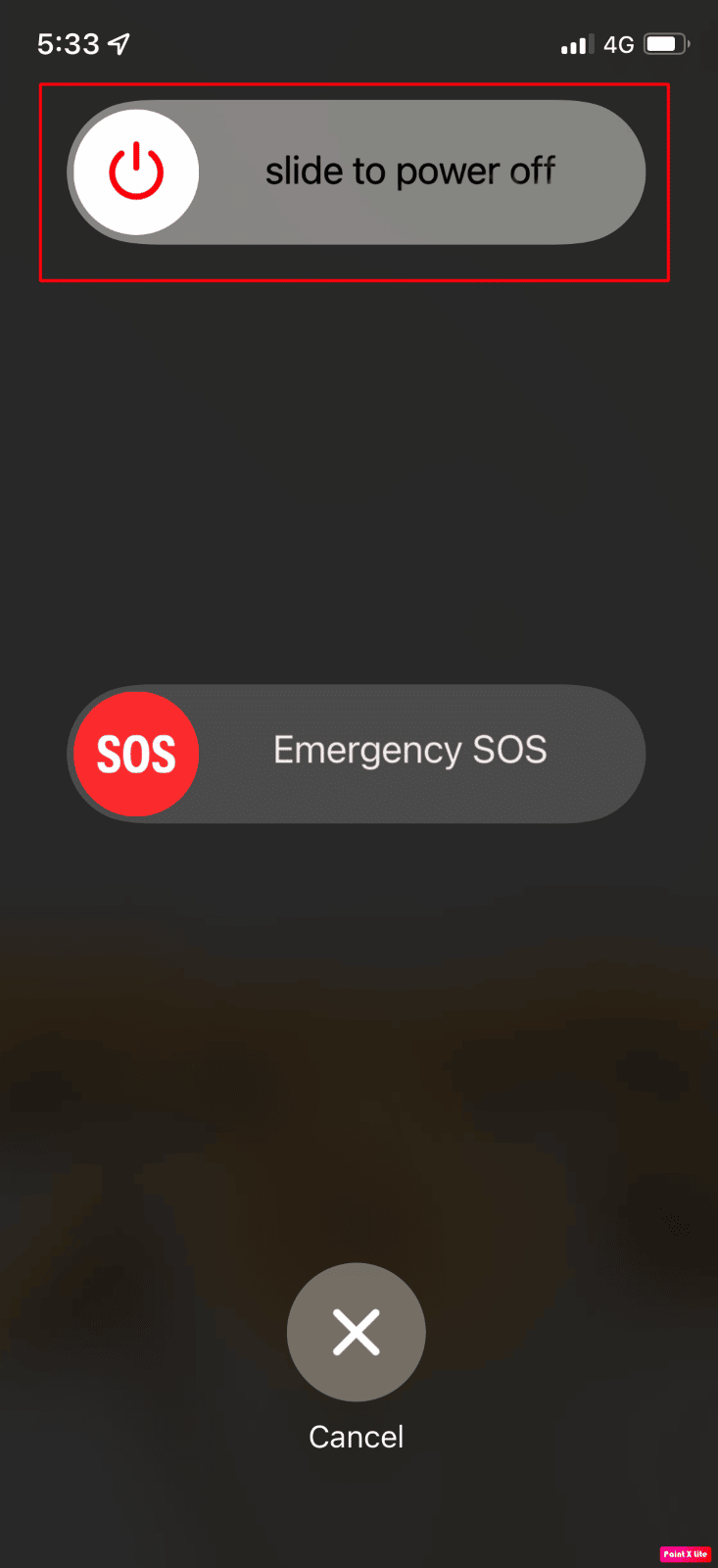
2. Друго, користите исправно дугме према моделу вашег иПхоне-а да ставите уређај у режим опоравка.
-
За иПхоне 8 и све најновије моделе: Користите бочно дугме.
-
За иПхоне 7: Користите дугме за смањивање јачине звука.
Затим морате чврсто да притиснете и држите десно дугме, а затим одмах повежете свој иПхоне са рачунаром. Не морате да пуштате дугме све док се екран Рецовери Моде не појави на вашем иПхоне-у.
3. Затим отворите апликацију Финдер на свом Мац рачунару или апликацију иТунес на рачунару са Виндовс рачунаром. На левој бочној траци иТунес/Финдер-а моћи ћете да пронађете икону свог иПхоне-а. Затим користите Ресторе иПхоне да бисте ресетовали свој иПхоне на фабричка подешавања без Аппле ИД шифре.
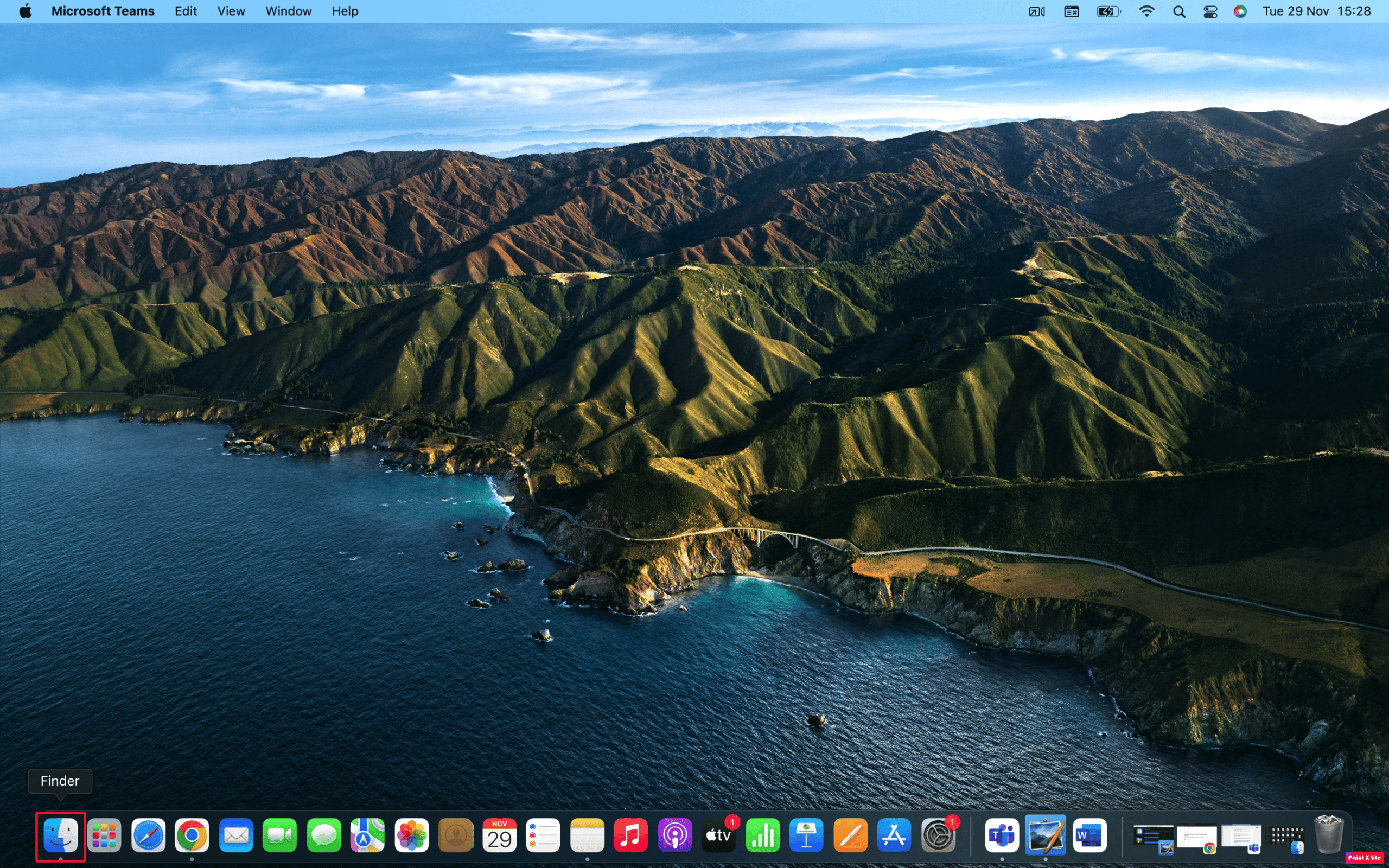
4. Након тога, додирните Ресторе анд Упдате ако ваш иПхоне не користи најновији иОС софтвер. Затим морате да се придржавате упутстава датих на екрану да бисте довршили процес. Након што је опоравак иПхоне-а завршен, искључите свој иПхоне са рачунара, а затим подесите и користите свој уређај као нов.
Како да ресетујете иПхоне Кс на фабричка подешавања помоћу дугмади
Пратите доле наведене кораке да бисте ресетовали иПхоне Кс на фабричка подешавања помоћу дугмади.
1. Прво брзо притисните и отпустите дугме за појачавање јачине звука.
2. Затим притисните дугме за смањивање јачине звука и брзо га отпустите.
3. Након тога, притисните и држите бочно дугме.
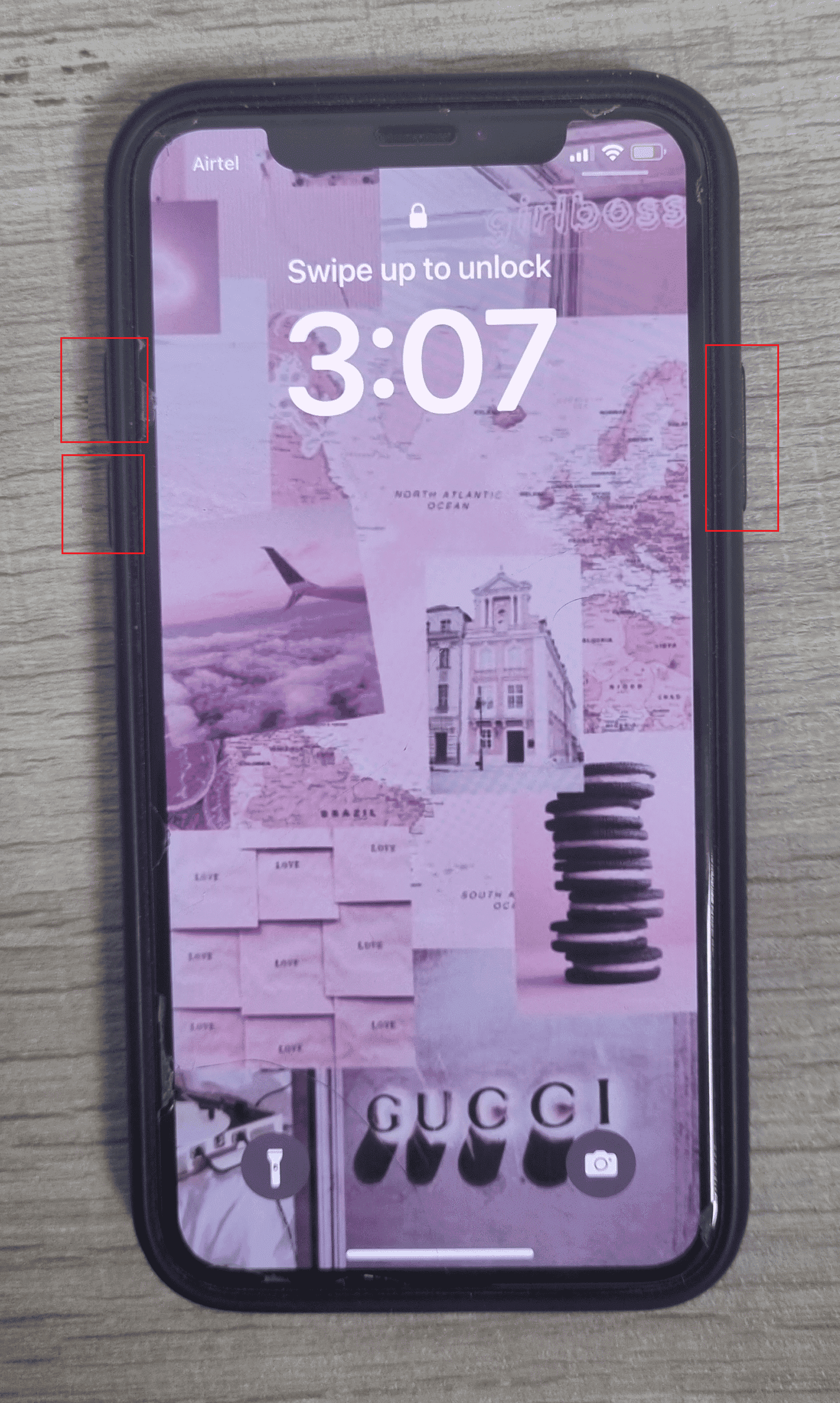
4. На крају, када се Аппле лого појави на екрану, отпустите бочно дугме.
Након што то урадите, можете покушати да ресетујете уређај на фабричка подешавања. За фабричко ресетовање следите дате кораке.
1. Прво идите до апликације Подешавања на свом уређају.
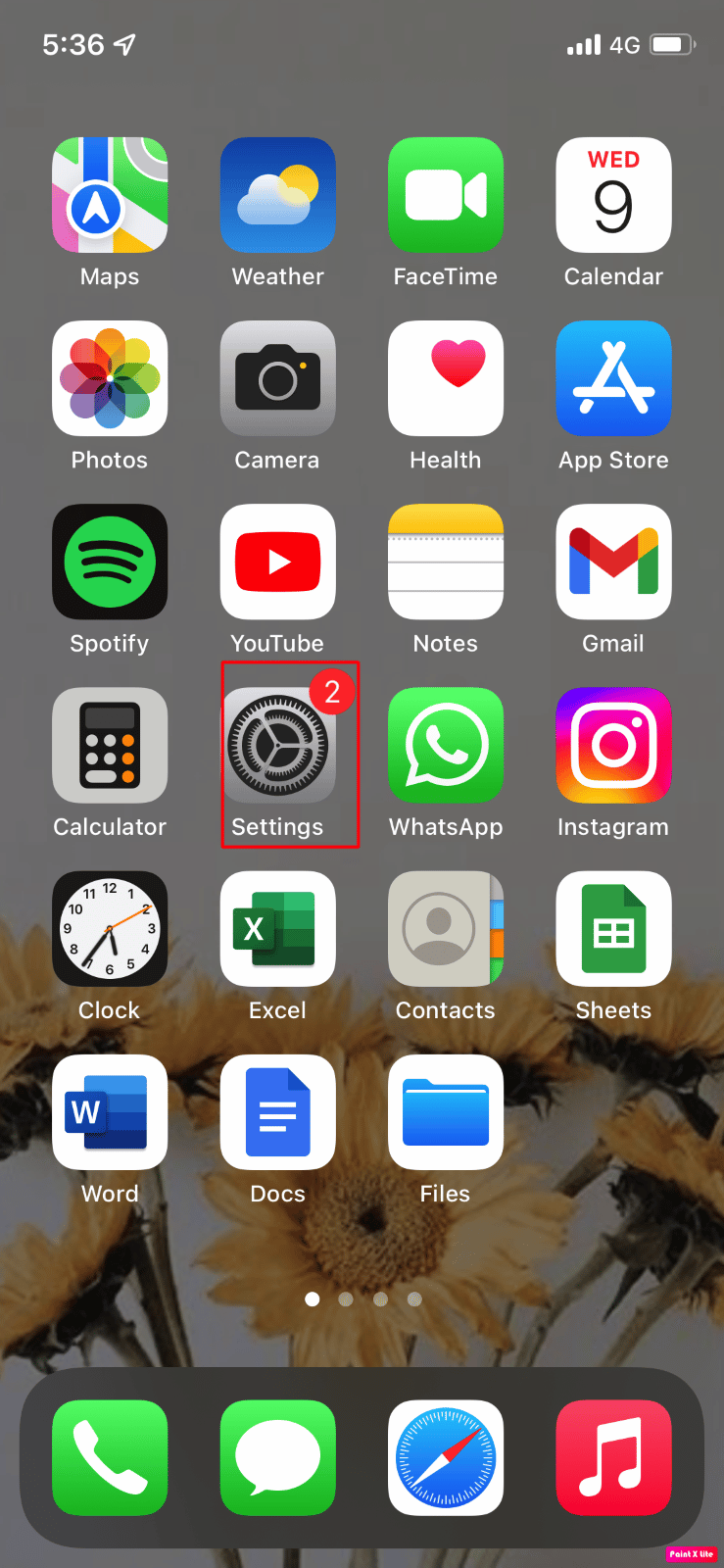
2. У наставку идите на опцију Генерал и додирните опцију Трансфер или Ресет иПхоне.
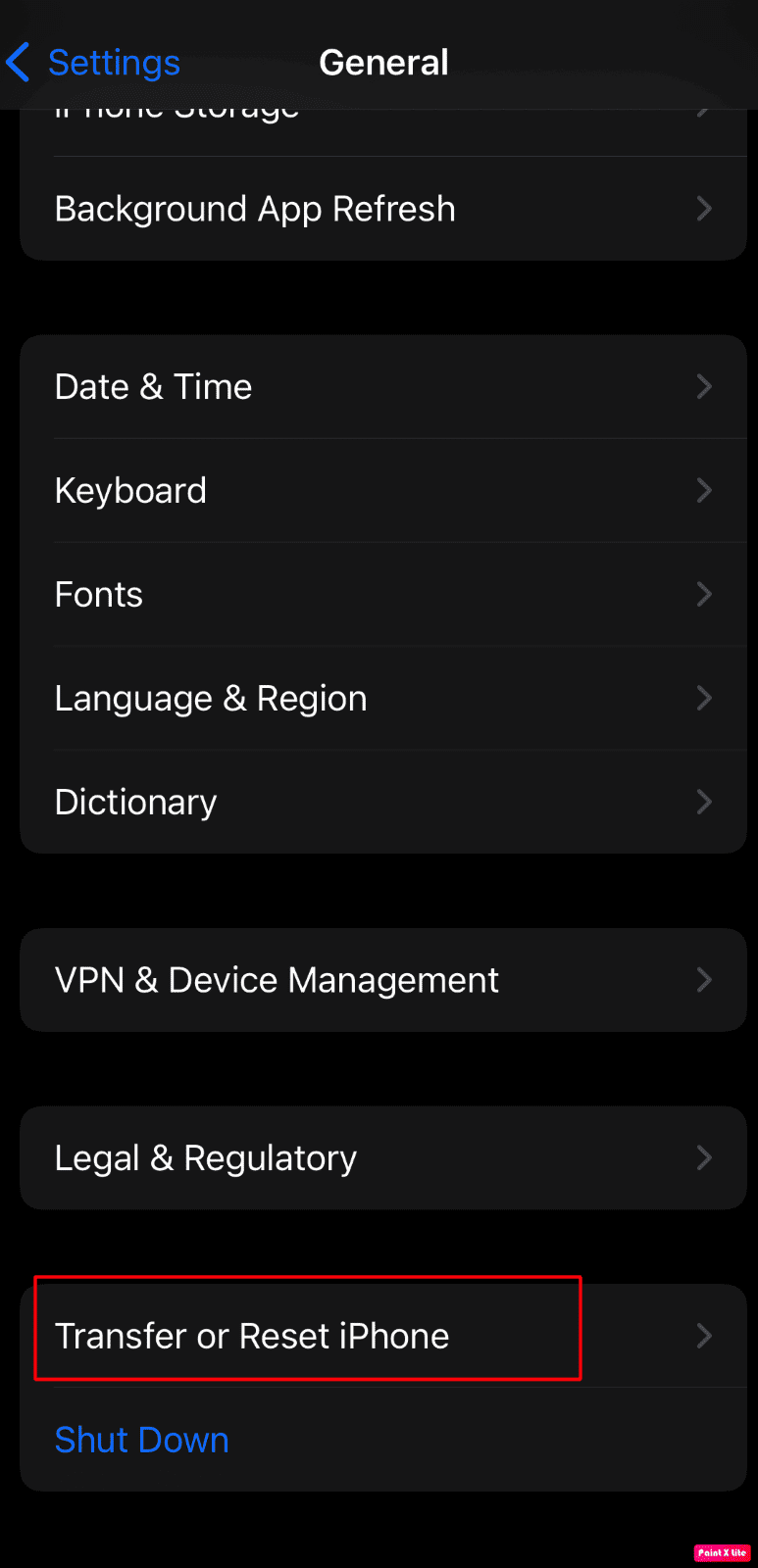
3. Након тога, тапните на Обриши сав садржај и подешавања.
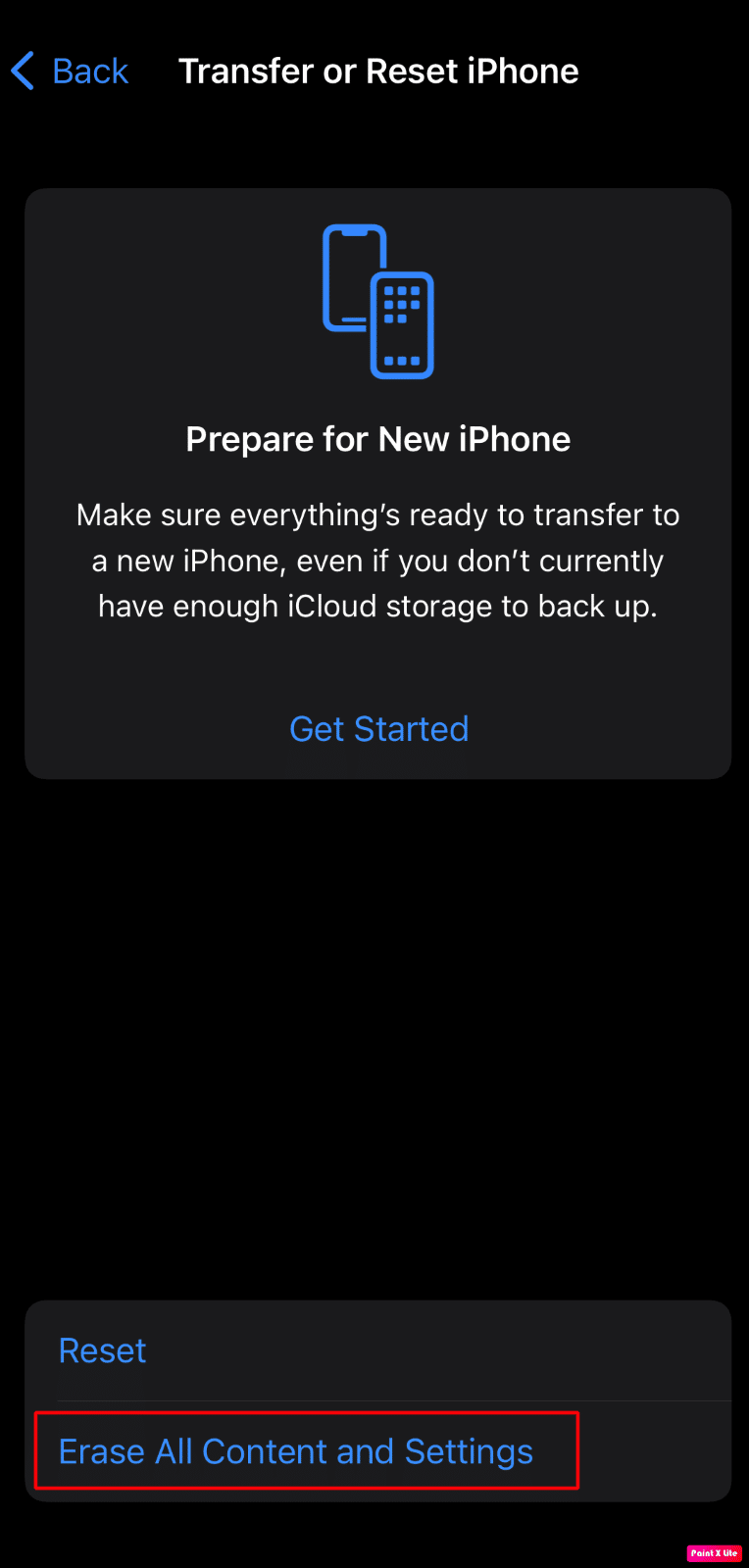
Како да ресетујете иПхоне Кс на фабричка подешавања без иТунес-а
Желите да знате како да ресетујете иПхоне к на фабричка подешавања без иТунес-а, следите доле наведене кораке.
Метод 1: Ресетовање на фабричка подешавања без иТунес-а помоћу подешавања
1. Прво идите до апликације Подешавања на свом уређају.
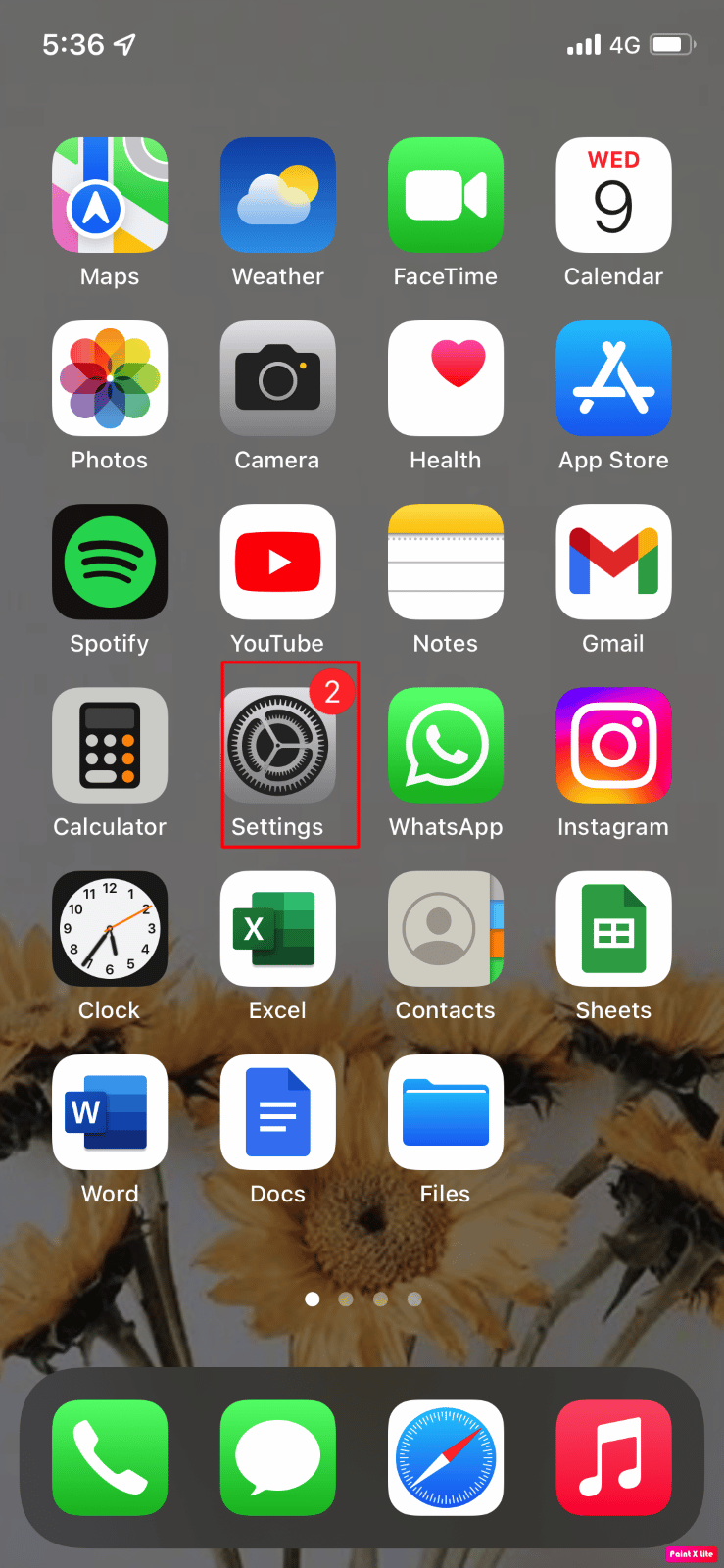
2. У наставку идите на опцију Генерал и додирните опцију Трансфер или Ресет иПхоне.
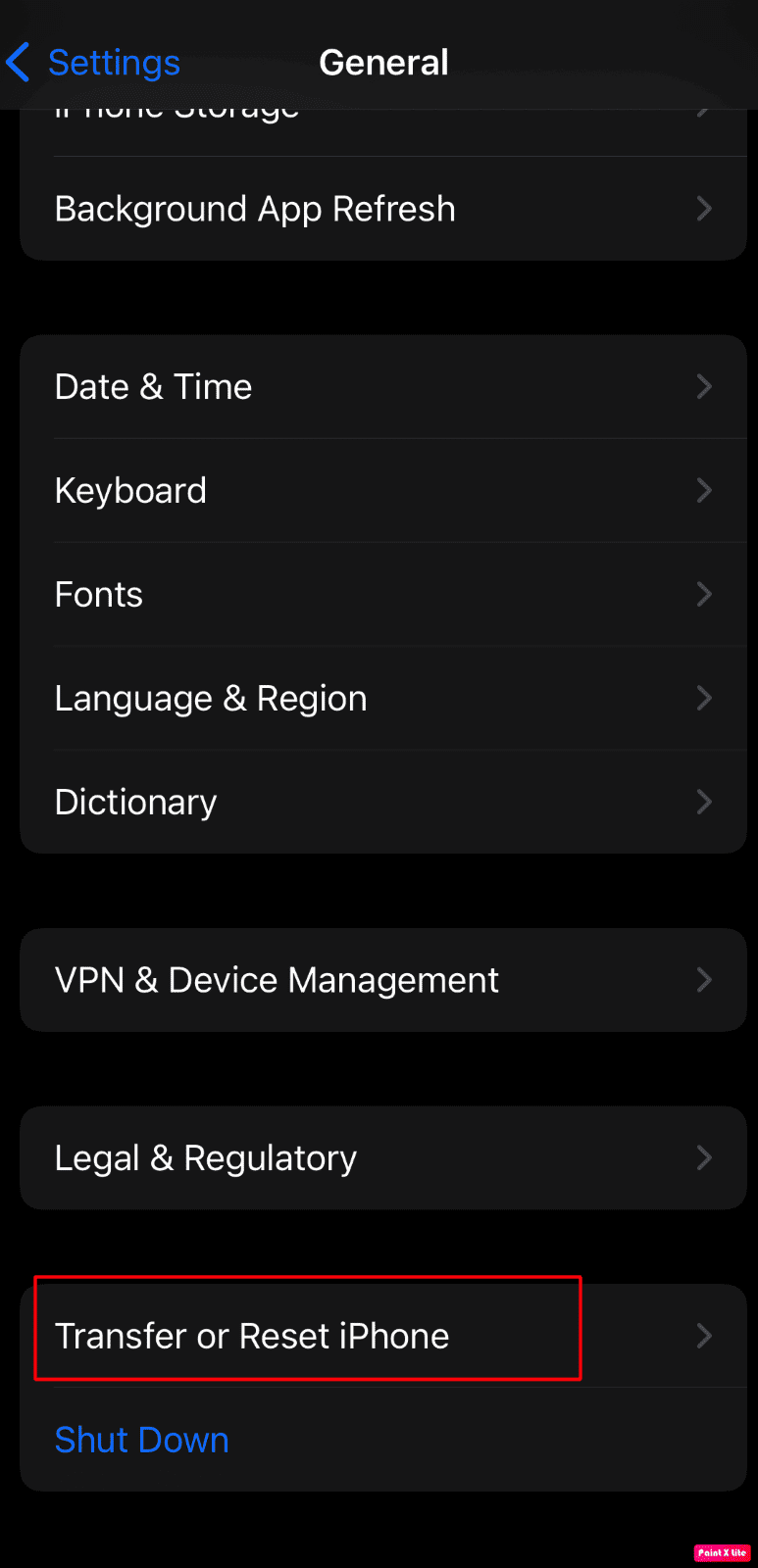
3. Након тога, тапните на Обриши сав садржај и подешавања.
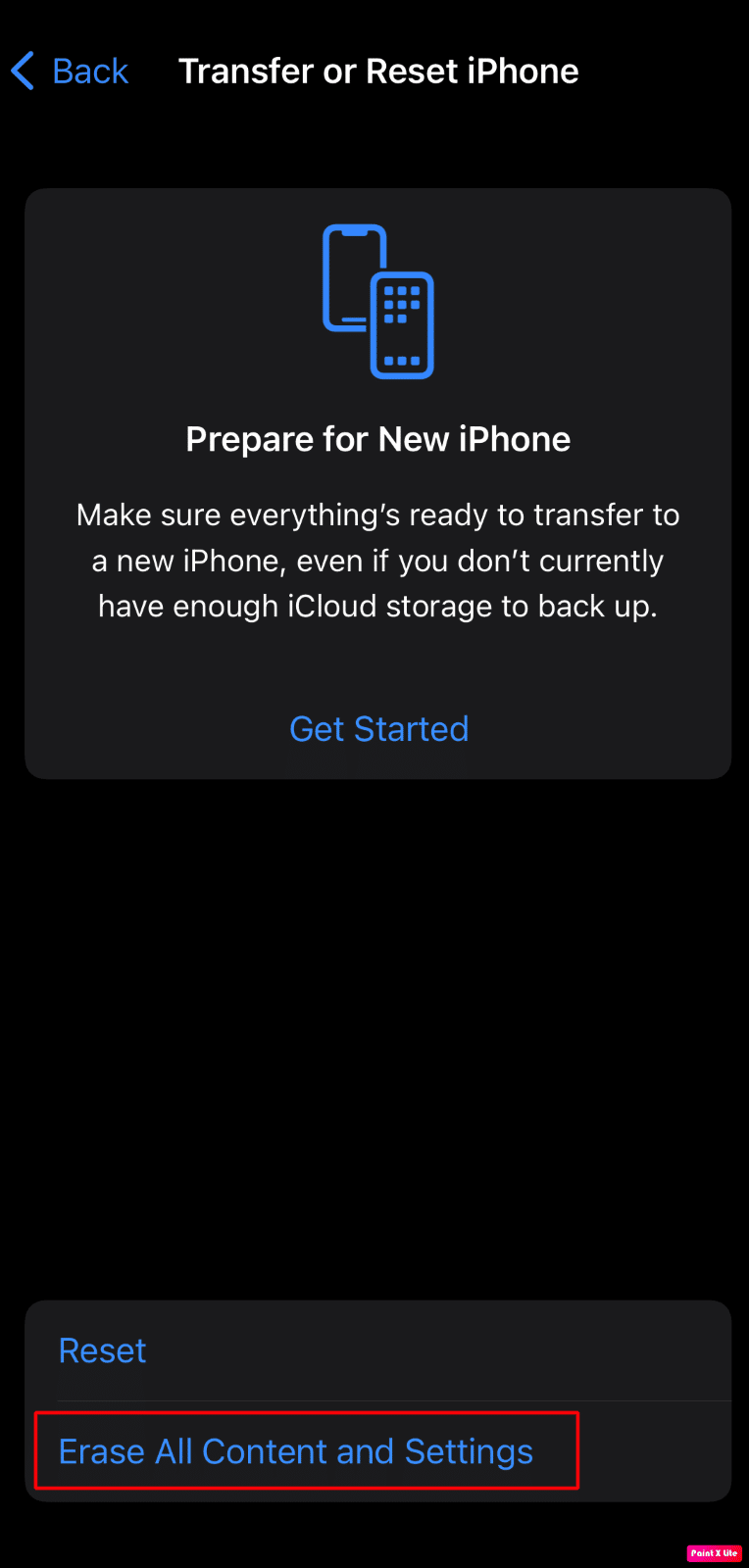
Метод 2: Ресетовање на фабричка подешавања без иТунес-а помоћу Финд Ми иПхоне
1. Прво, на рачунару морате да отворите ицлоуд.цом.
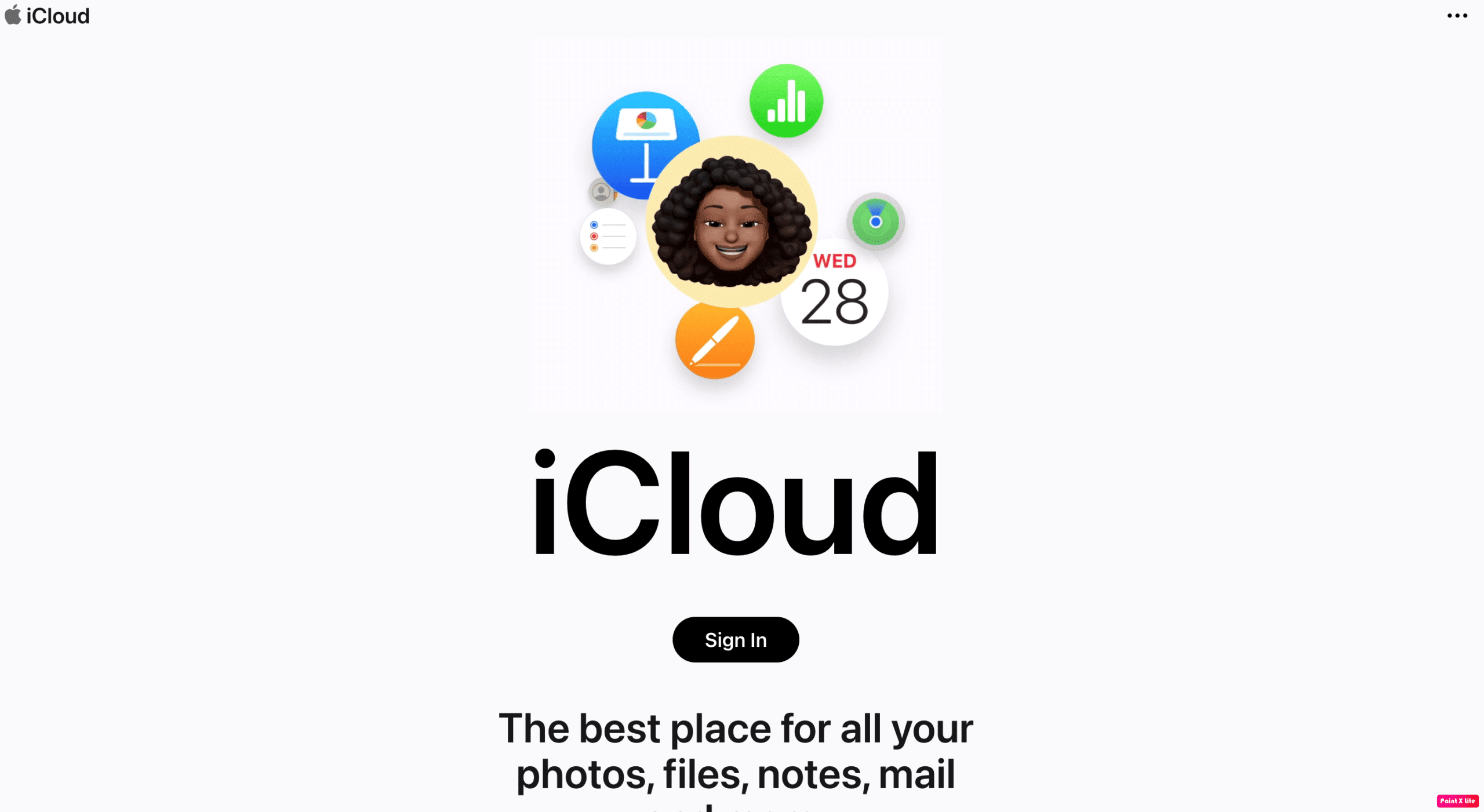
2. Затим се пријавите користећи свој Аппле ИД и лозинку.
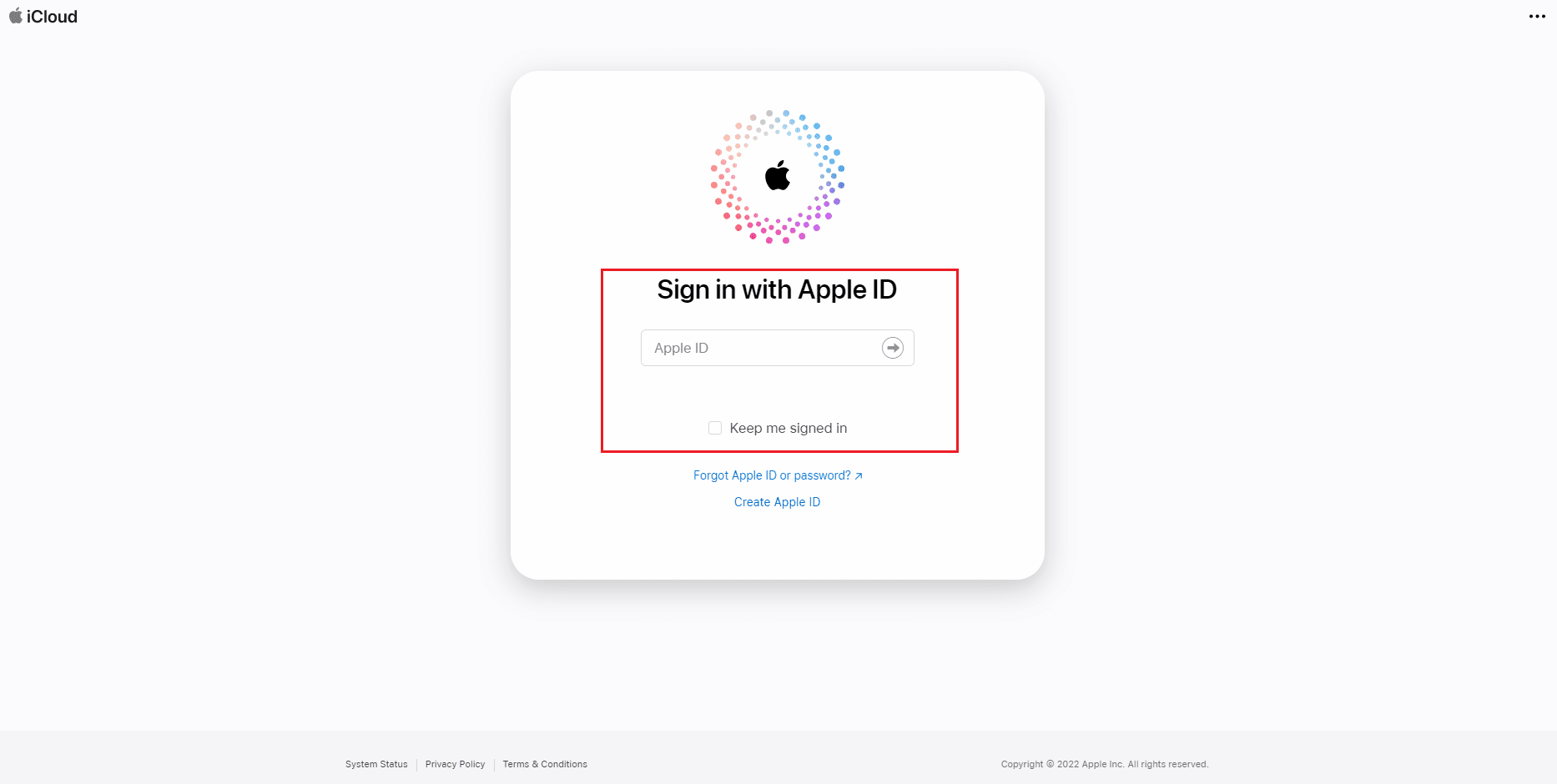
3. Након тога, изаберите опцију Финд Ми иПхоне.
4. Сходно томе, додирните мени уређаја у горњем углу прозора претраживача.
5. Затим изаберите иПхоне који желите да обришете.
6. На крају, додирните икону Избриши иПхоне.
***
Надам се да вам је овај чланак био од помоћи јер смо разговарали о томе како да ресетујемо иПхоне Кс на фабричка подешавања без иТунес-а и још много тога. Можете редовно посећивати нашу страницу ради ажурирања. Ако имате питања или сугестије, коментаришите испод.